O tema é o corpo do seu site WordPress. Ele dá forma ao conteúdo, definindo a aparência dele, mas também algumas funcionalidades. Assim como qualquer coisa em um site, o tema é um arquivo – na verdade, vários, chamados arquivos de template. Quando o computador lê esses arquivos, ele entende onde vai cada pedaço do conteúdo.
Atualmente, vêm três temas com o WordPress: o 2021, 2020 e 2019. Você pode baixar outros temas, e existe uma infinidade. Alguns tentam ser específicos para a finalidade do site – por exemplo, se é de um restaurante, ou de um fotógrafo. Outros tentam ser bases que você pode adaptar ao que quiser. Infelizmente, não existe um tema perfeito, exatamente como você sonhou, o que te leva por dois caminhos: primeiro, fazer seu próprio tema (o que eu ainda não sei fazer, porque envolve programar em PHP); ou colocar uma hierarquia de prioridades no que você está buscando e ver se encontra um tema que bate com a maioria da lista.
Existem mais de dez mil temas no diretório, ou repositório do WordPress, e você os acessa pelo painel do seu site. Todos os temas que passaram por ali são revisados por um time especializado. Muitos seguem o modelo “freemium”, ou seja, no repositório você tem uma versão básica gratuita (free), e mais recursos na versão premium. Essa versão premium às vezes é vendida de uma vez só, mas normalmente se paga uma anuidade. Temas que só têm versões gratuitas são feitos por almas bondosas que, além de empregos e projetos, deixaram essa contribuição para a humanidade. Por isso, eles quase não existem.
Você também pode comprar um tema, ou criar o seu próprio, pegar esse arquivo e fazer upload para o seu site. Além de instalar o tema, você precisa ativá-lo, e depois personalizar (ou customizar). Personalizar um tema não é a mesma coisa que criar um “tema filho”, ou, em inglês, “child theme”. Quando você personaliza um tema, você trabalha com as opções que o tema te dá de cores, fontes e locais para conteúdo. Criar um tema filho é pegar os arquivos de um tema e mexer neles, com programação, para fazer algo com a sua cara.
O que você pode buscar em um tema WordPress
1 – Responsividade – se você leu o artigo sobre responsividade, já entende a importância de criar sites que funcionam em qualquer aparelho, sem ficar distorcido.
2 – Compatibilidade com navegadores diferentes – vale a pena você testar como o site ficou em navegadores além do que você usa: Google Chrome, Mozilla Firefox, Safari, que é o navegador padrão nos aparelhos Apple, e até o Microsoft Edge (o novo Internet Explorer).
3 – SEO – de que adianta ter uma Ferrari sem gasolina? É a mesma coisa que ter um site lindo que não aparece nas buscas do Google porque não é otimizado para SEO.
4 – Acessibilidade – tem um artigo explicando a importância da acessibilidade no site. A dica rápida é entrar no acessibilidadetoolkit.com e ver se o tema que você gostou se encaixa nos critérios mundiais de acessibilidade (WCAG) definidos pelo consórcio que cria os padrões da internet, o W3C.
5 – Simplicidade – buscar um design simples para seu usuário melhora a usabilidade do site, e um tema simples de manter, ou seja, que já venha com funcionalidades que você queira, para você não precisar baixar vários plugins, que vão precisar ser atualizados com frequência
6 – Suportar os plugins mais comuns – vou explicar o que plugins são no próximo vídeo, mas já posso adiantar que eles resolvem as funcionalidades do seu site. Por isso, talvez alguns plugins sejam mais importantes do que o tema. Você pode adequar seu tema aos plugins, e não o contrário.
7 – Tradução legal para português – alguns temas vêm com palavrinhas em inglês, como na barra de busca, que podem acabar com a postura profissional do seu site se não forem traduzidas. Existem plugins de tradução, mas às vezes nem com eles é possível trocar essas palavras. Recomendo prestar atenção quando instalar o tema. Você pode ajudar a traduzir temas WordPress, caso queira algum que não esteja em português.
8 – Quantidade de downloads e avaliações – não é porque um plugin tem 5 estrelas que ele é bom. Quando ele tem uma nota legal, com muitas avaliações, aí você pode entender que ele entrega o que promete. Que nem motorista de aplicativo.
9 – Fórum de apoio – já consegui tirar dúvidas em fórum da empresa que criou o tema, tanto perguntando quanto vendo perguntas que já tinham sido feitas. Me poupou tempo. Infelizmente, a maioria desses fóruns é em inglês, então existe essa barreira da língua. Caso não haja um específico do criador do seu tema, você pode tirar dúvidas no Fórum de Suporte WordPress. Só não se esqueça de pesquisar se alguém já fez essa pergunta antes!
Como instalar seu tema WordPress
Abra a seção “Temas”, dentro de “Aparência”
Na barra lateral do painel do WordPress, tem uma seção chamada “Aparência”. Os temas ficam ali.
Adicione novo
A tela inicial mostra os temas que já estão instalados no seu servidor. Para ir à página de buscas, clique no botão “Adicionar novo” que fica no topo da página.
Opção 1: procure um tema no diretório
Use a barra de buscas no canto superior direito para pesquisar palavras-chave, dê uma olhada nas demonstrações dos resultados que chamarem mais a sua atenção e instale seus preferidos para testar.
Opção B: Use um tema externo
Para adicionar um tema externo, clique no botão “Enviar tema”, no canto superior esquerdo. Depois de clicar em “Enviar tema”, um botão para selecionar o arquivo .zip vai aparecer.
Ative o tema
Depois de escolher seu tema ou enviar um tema externo, você precisa ativá-lo. Na lista de temas instalados, passe o mouse pelo escolhido e clique em “ativar”.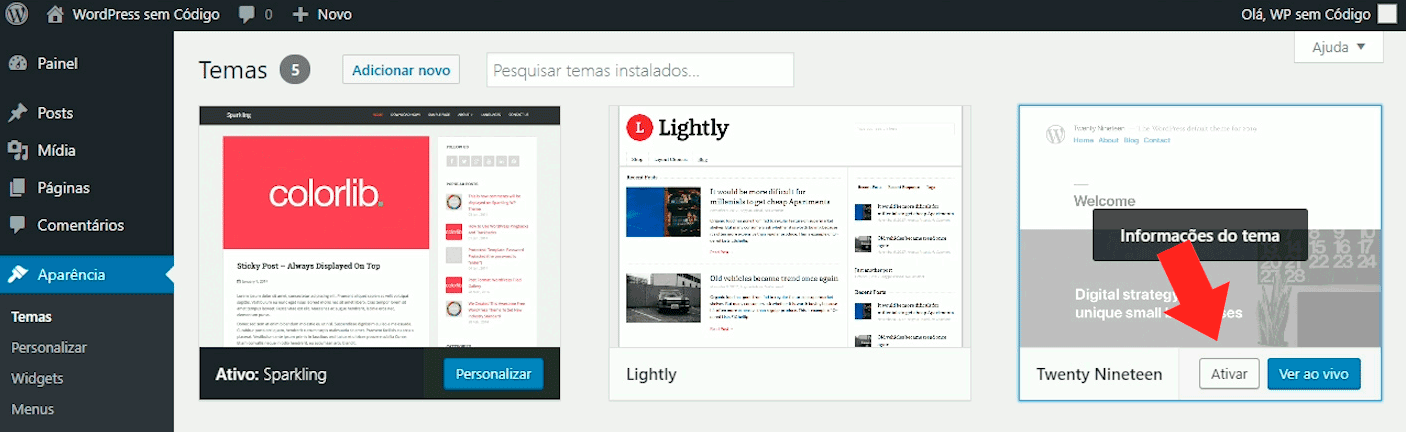
Personalize a aparência
Clique em “personalizar”, para ver as opções que o tema dá. Saia testando as configurações!
Delete os temas não usados
É importante deixar pelo menos um dos temas que vêm com o WordPress no servidor para o caso de acontecer algo com o que você escolheu. Porém, você pode poupar espaço deletando quaisquer outros que estejam lá. Com o tema instalado, o WordPress vai dizer de quais plugins (aprenda o que eles são nesse artigo) ele precisa. Se esse artigo foi útil, compartilhe-o, ou o vídeo sobre esse assunto:
E não se esqueça de seguir o WordPress sem Código nas redes sociais!
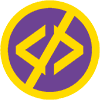

Pingback: Configurar WordPress: tour pelo painel – WordPress sem Código